- 1,000以上のビデオやオーディオの形式に変換
- 動画をいれたら、最短1秒で変換可能!
- 一万以上のサイトから動画を高速ダウンロード
- そのままに品質で動画を圧縮
- DVD・Blu-ray・音楽CDを作成
- 画面録画・GIF作成・画像変換など高性能
iPad上MKV ファイルを再生する方法
MKVファイルとは
MKVファイルとは、映像や音声、字幕などさまざまなフォーマットのファイルを1つのコンテナフィルに変換することが出来ます。MKVファイルは圧縮ファイルではなく、いろいろな種類のファイルフォー的を1つに格納することが出来るファイルフォーマットです。
MKVファイルを再生するには
iPadはMACOSを採用していて、Windowsとはまったく違います。そのためiPadで再生できる動画ファイルもWindowsとは違っていて、Windowsデ再生できるからといってiPadで再生することが出来るとは限りません。iPadでMKV動画ファイルを再生するには、そのままのファイル形式を再生することは出来ません。
再生するには、MKV動画ファイルを再生できるアプリを使うか、動画フォーマットを別の動画フォーマットへ変換をするしか方法はありません。そこで、MKV動画ファイルを再生できるアプリやファイル変換をソフトを受かってから再生してみます。
再生するためにおすすめのソフトやアプリ
MKV動画ファイルを再生するために必要なお勧めのアプリやソフトを紹介します。
UniConverter(旧名:スーパーメディア変換!)
UniConverter(旧名:スーパーメディア変換!)は一押しのソフトで、MKV動画ファイルをiPadで再生するために必要なソフトであり、簡単な操作で再生することが出来ます。iPadで再生をするにはMPEG4へファイル変換しなければいけません。そこで、スーパーメデイア変換!を使ってからファイル変換をします。MKVを再生するために、MPEG4へ変換をすることになりますが、iPadで再生をするということは、高画質で視聴することが出来ます。そのため、変換するときに、画質を変更してから高画質で変換をするときれいな画質の動画を見ることが出来ます。
Step 1 UniConverter(旧名:スーパーメディア変換!)のWindows版をインストールしてから、起動します。
起動すると、編集画面が表示されるので、その中のメニューの「変換」をクリックすることで、MKVファイルの変換画面を表示します。
Step2 変換画面の左上にある「メディア」をクリックしてからMKV動画ファイルを読み込みます。
フォルダウィンドウが表示されるので、その中から目的のMKV動画ファイルを読み込みます。
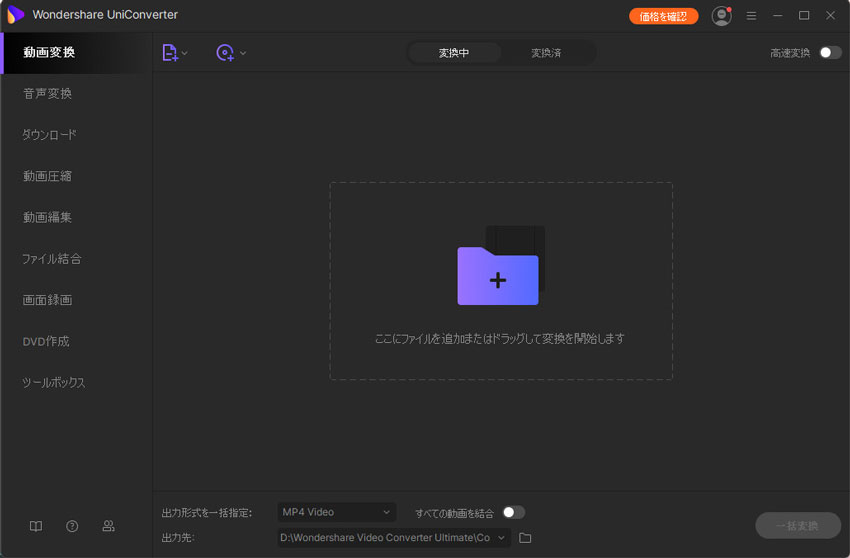
Step3 読み込んだ動画ファイルを、MPEG4ファイルへ出力するので、面右上の出力形式をMP4を選択します。
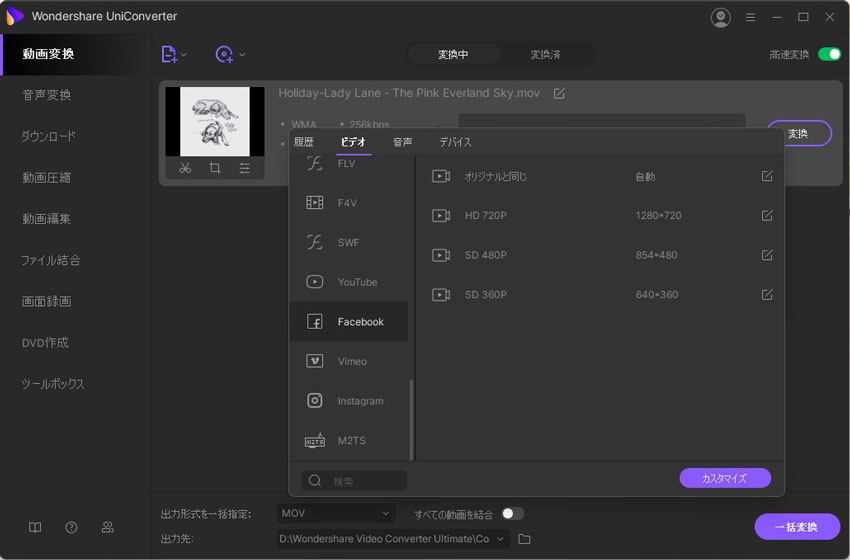
Step4 これで出力ファイルフォーマットまで指定を完了したので、最後に画面右の「変換」をクリックしてファイル変換を開始します。
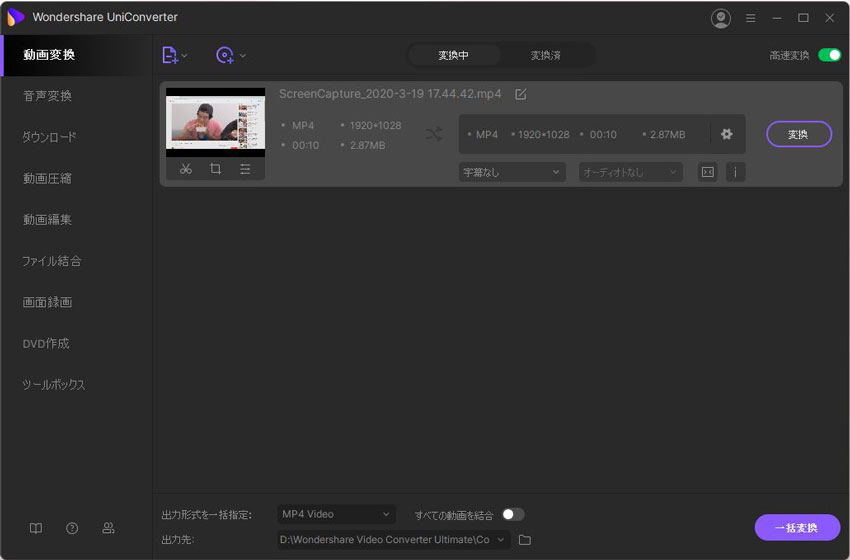
MKV動画フォーマットだけでなく、他のファイルフォーマットも変換することが出来て、YouTubeやニコ二コ動画をダウンロードしてから別のファイル形式へ変換することも出来ます。
WALTR
WALTRは、ipadに直接インポートしてMKV動画ファイルを、直接そのままのファイル形式で再生することが出来ます。変換などをしないで、MKVファイルをipadで再生をすることが出来れば便利です。そのMKV動画ファイルをそのまま形で再生することが出来るのがWALTRアプリです。WALTRを使えば、ipadへ入れたMKV動画ファイルをそのままの形で再生することが出来ます。WALTRのいい点は、MAVファイルをipadへ入れたら、ドラッグ&ドロップをWALTRの画面へするだけで再生してくれます。
AVPlyer
AVPlyerをリ世することで、MKV動画ファイルを損ママの形でipadデ再生することが出来ます。 iOSデバイスで動画を再生するには非常に面倒で、ほとんどの場合が、ファイル変換をしなければ再生することが出来ません。 そこで、ファイル変換をしないでそのままのファイル形式で再生するのに適したアプリがAVPlyerです。
UniConverter(旧名:スーパーメディア変換!)--MKV変換
iPad上MKV ファイルを再生する方法
- 30倍の超高速かつ高画質にビデオを変換可能
- 高画質HD,MP4,MOV,WMV,M2TS,VOB,VROなど、多種類形式の入力・出力に対応
- 100種類以上のWebサイトから動画をダウンロード可能
- DVDの抽出&変換&作成し、Youtubeなどの動画をDVDへ作成可能
- 編集機能でビデオをトリムしたり、回転したり、ビデオに透かし、字幕などを追加したりすることができます。
